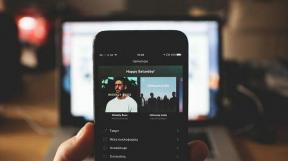8 најбољих начина за решавање проблема са Андроид системом ВебВиев неће ажурирати
Мисцелланеа / / November 29, 2021
Пре неколико дана, покушао сам да ажурирам апликације на свом телефону, али нисам могао. Све апликације су се заглавиле при преузимању. Када сам отказао ажурирања и почео да их преузимам једно по једно, приметио сам да је апликација за Андроид ВебВиев заглављена и није се сама ажурирала. Такође, није дозволио да се друге апликације ажурирају. Ако се и ви суочавате са истим проблемом, овде ћете сазнати како да решите проблем преузимања Андроид ВебВиев-а.

Андроид ВебВиев је системска апликација која долази унапред инсталирана на Андроид телефонима. Помаже апликацијама трећих страна да прикажу садржај у прегледачу у апликацији. Дакле, неопходно је да га ажурирате. Али када покушате да то урадите, ажурирање се заглави. Чак и ако се ажурира, одмах се поново појављује на листи ажурирања у Плаи продавници. За неке кориснике, посебно власнике Пикел-а, Плаи продавница се такође заглављује на екрану Провера ажурирања због грешке у ВебВиев-у.
Али не брини. Хајде да видимо различите начине да поправимо проблем са Андроид системом који ВебВиев одбија да ажурира.
1. Поново покрените телефон
Ако се ВебВиев није ажурирао једном, покушајте да поново покренете телефон. Понекад би једноставно поновно покретање решило проблем и могли бисте да ажурирате ВебВиев без икаквих проблема.

2. Дајте му времена
Ако је ВебВиев заглављен у ажурирању на минут, дајте му још времена. Пустите га да настави са ажурирањем и инсталирањем 10-15 минута.
3. Искључите Блуетоотх
Колико год то чудно звучало, покушајте да ажурирате апликацију ВебВиев тако што ћете искључити Блуетоотх на телефону.
Такође на Гуидинг Тецх
4. Деинсталирајте Андроид ВебВиев
Не можете у потпуности да деинсталирате ВебВиев са свог телефона. Али, можете уклонити његове исправке да бисте се вратили на фабричку верзију. Када се то догоди, можете га ажурирати. Понекад то такође решава проблем.
Да бисте то урадили, отворите Плаи продавницу на свом телефону и потражите Андроид Систем ВебВиев. Отворите га. Додирните Деинсталирај. Сачекајте да се деинсталира. Затим додирните Ажурирај.

5. Обришите кеш и податке за Плаи продавницу
Једно од најбољих решења које функционише је брисање кеша и података за Гоогле Плаи продавницу. Обично предлажемо да обришете кеш меморију за друге апликације само онако како јесте различито од клиринг података. То је зато што би брисање складишта уклонило податке повезане са апликацијом. Али у овом случају ствари су другачије јер такви подаци нису повезани са Плаи продавницом.
У случају да се питате, шта се дешава када обришете податке или складиште за Плаи продавницу, па, ништа посебно. Ваше инсталиране апликације неће бити деинсталиране и нећете изгубити податке повезане са тим апликацијама. Слично томе, нећете изгубити никакве друге личне податке, као што су контакти или датотеке. То се само дешава када уклоните Гоогле налог са телефона.
Брисање података за Плаи продавницу само ће ресетовати подешавања у Плаи продавници, као што су подешавања обавештења, аутоматско ажурирање апликација, родитељски надзор и још много тога.

Да бисте обрисали кеш меморију и податке за Гоогле Плаи продавницу, следите ове кораке:
Корак 1: Отворите Подешавања на телефону и идите на Апликације и обавештења/Инсталиране апликације.

Корак 2: Додирните на Гоогле Плаи продавници под Све апликације.

Корак 3: Додирните Складиште. Затим додирните Обриши кеш, а затим Обриши складиште или Обриши податке у зависности од опције доступне на вашем телефону.


4. корак: Поново покрените телефон. Затим покушајте да ажурирате ВебВиев.
6. Обришите кеш и податке за ВебВиев
Слично као у Плаи продавници, требало би да обришете кеш меморију и податке за апликацију Андроид Систем ВебВиев. За то поновите горенаведене кораке, тј. идите на Подешавања > Апликације и обавештења > Андроид систем ВебВиев > Складиште > Обриши податке и складиште.
Про врх: Покушајте да обришете и кеш за Гоогле Цхроме и Гоогле Плаи услуге.
Такође на Гуидинг Тецх
7. Деинсталирајте ажурирања за Гоогле Плаи продавницу
Још једна ствар коју можете да покушате ако се ВебВиев не ажурира правилно је уклањање ажурирања за Плаи продавницу. Пошто је то системска апликација, не можете је деинсталирати. Дакле, уклањање ажурирања је опција.
Да бисте деинсталирали ажурирања за Плаи продавницу, следите ове кораке:
Корак 1: Отворите Подешавања на телефону. Идите на Апликације и обавештења или Инсталиране апликације.

Корак 2: Додирните на Гоогле Плаи продавници.

Корак 3: Додирните икону са три тачке на врху и изаберите Деинсталирај ажурирања из менија.


4. корак: Поново покрените телефон. Затим сачекајте 5 минута да се Плаи продавница аутоматски ажурира. Затим покушајте да ажурирате ВебВиев.
Про врх: Такође можете покушати ручно ажурирање Плаи продавнице користећи АПК ако је заглављен.
8. Ажурирајте друге апликације
Ако проблем и даље постоји и не можете да ажурирате друге апликације или да нормално користите Плаи продавницу, требало би да откажете сва ажурирања на чекању. За то додирните Стоп на врху или додирните икону Кс поред апликација.

Када се сва ажурирања зауставе, додирните дугме Ажурирај поред сваке апликације појединачно, осим апликације ВебВиев. Затим, када се апликације ажурирају, поново покрените телефон. Затим ажурирајте ВебВиев.
Такође на Гуидинг Тецх
Ручно ажурирајте ВебВиев
Ако ништа не ради, покушајте да ручно ажурирате Андроид Систем ВебВиев. За то, преузмите његову АПК датотеку са поузданог сајта као што је АПКМиррор.цом. Затим га инсталирајте. Можда ћете морати да дате безбедносну дозволу да инсталирате апликацију на овај начин. Надамо се да будућа ажурирања ВебВиев-а неће представљати никакав проблем.
Следеће: Желите да инсталирате плаћене апликације на свој Андроид телефон, али не желите да их плаћате? Сазнајте како да бесплатно добијете плаћене апликације на следећем линку.